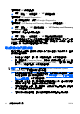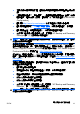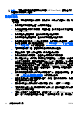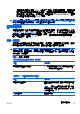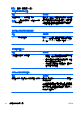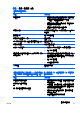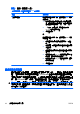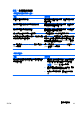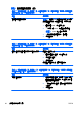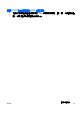Quick Setup and Getting Started Guide
●
如果您最近剛安裝新軟體,請解除安裝該軟體再檢查電腦是否運作正
常。
●
將電腦開機並進入「安全模式」,看看電腦開機時是否不會載入所有
驅動程式。啟動作業系統時,請使用「上次的正常組態 (Last Known
Configuration)」。
●
請參閱
http://www.hp.com/support 上的完整線上技術支援說明。
●
請參閱本指南中的「
14 頁的好用的提示」以取得更詳細的一般建議。
●
請參閱綜合性《疑難排解指南》,以取得更詳細的資訊。
●
從您建立的復原光碟組還原系統,或是在 HP Backup and Recovery
Manager 中,將系統還原至原廠組態。
注意:
還原系統將會刪除硬碟上所有的資料。在執行還原程序之前,請務
必備份所有的資料檔案。
為協助您在線上解決問題,HP Instant Support Professional Edition 提供了
自助疑難排解診斷工具。如果您需要聯絡 HP 技術支援中心,請使用 HP
Instant Support Profession Edition 的線上聊天功能。HP Instant Support
Professional Edition 取得位址:
http://www.hp.com/go/ispe.
您可以從「商務支援中心」(BSC) 取得最新的線上支援資訊、軟體與驅動
程式、主動通知及同儕與 HP 專家全球社群,位址在
http://www.hp.com/go/
bizsupport。
如果仍需要請求技術協助,請準備好進行下列各項動作,確保您的請求服
務電話能得到正確處理:
●
請於電洽時坐在電腦旁。
●
撥電話前先抄下電腦序號和產品 ID 號碼,以及顯示器序號。
●
挪出與技術服務人員進行疑難排解問題所需花費的時間。
●
移除系統最近新增的任何硬體。
●
移除系統最近安裝的任何軟體。
●
從您建立的復原光碟組還原系統,或是在「HP Backup and Recovery
Manager」中,將系統還原至原廠組態。
注意:
還原系統將會刪除硬碟上所有的資料。在執行還原程序之前,請務
必備份所有的資料檔案。
ZHTW
尋求技術支援之前的準備
13